Maison >Problème commun >Comment configurer le serveur Web
Comment configurer le serveur Web
- 爱喝马黛茶的安东尼original
- 2019-06-17 10:36:0538697parcourir

Recommandations associées : "vidéo python"
Comment configurer le serveur Web :
1. Installation d'IIS
Généralement, IIS n'est pas installé par défaut lors de l'installation du système d'exploitation, IIS doit donc être installé lors de l'installation. configuration du serveur Web. La méthode d'installation est la suivante :
1. Ouvrez le « Panneau de configuration », ouvrez « Ajout/Suppression de programmes » et la fenêtre « Ajout/Suppression de programmes » apparaîtra.
2. Cliquez sur l'icône « Ajouter/Supprimer des composants Windows » dans la fenêtre pour faire apparaître la boîte de dialogue « Assistant de composants Windows ».
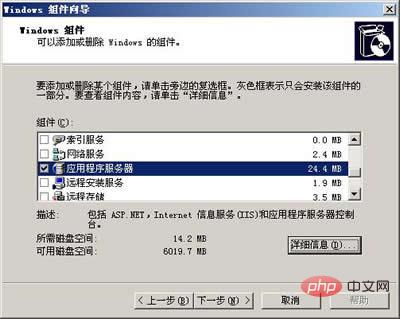
3. Cochez la case "Application Server" dans "Wizard". Cliquez sur le bouton "Détails" pour faire apparaître la boîte de dialogue "Serveur d'applications".
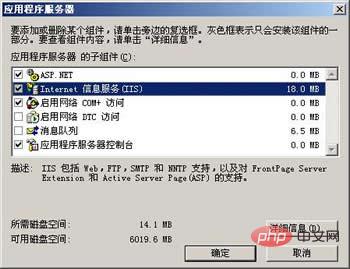
4. Sélectionnez les composants requis, parmi lesquels « Internet Information Services (IIS) » et « Application Server Console » doivent être sélectionnés. Après avoir sélectionné « Internet Information Services (IIS) », cliquez sur le bouton « Détails » pour faire apparaître la boîte de dialogue « Internet Information Services (IIS) ».
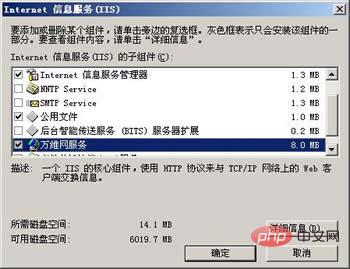
5. Sélectionnez "Gestionnaire des services Internet" et "Services World Wide Web". Et après avoir sélectionné « World Wide Web Service », cliquez sur le bouton « Détails » pour faire apparaître la boîte de dialogue « World Wide Web Service ».
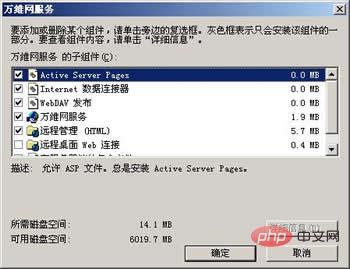
6. "Service World Wide Web" doit être sélectionné. Si vous souhaitez que le serveur prenne en charge ASP, vous devez également sélectionner "Active Server Pages". Cliquez sur le bouton « OK » un par un pour fermer chaque boîte de dialogue jusqu'à ce que vous reveniez à la boîte de dialogue « Assistant de composants Windows » dans la figure 1.
7. Cliquez sur le bouton "Suivant" et le système démarrera l'installation d'IIS. Pendant cette période, il vous sera peut-être demandé d'insérer le disque d'installation de Windows Server 2003 et le système effectuera automatiquement l'installation. .
8. Une fois l'installation terminée, une boîte de dialogue invitant à l'installation réussie apparaîtra. Cliquez sur le bouton "OK" pour terminer l'installation d'IIS.
Conseil spécial : si vous souhaitez installer le serveur FTP en même temps, vous devez également cocher la case "Service FTP (File Transfer Protocol)" dans la boîte de dialogue "Internet Information Services (IIS)".
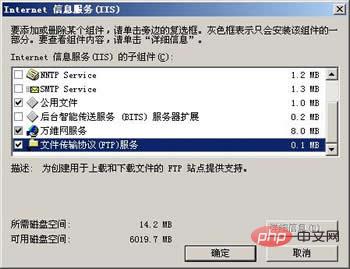
2. Créez un site Web dans IIS
Ouvrez "Internet Information Services Manager", faites un clic droit sur "Site Web" dans l'arborescence des répertoires, sélectionnez "Nouveau → Site Web" dans le menu contextuel pour faire apparaître "Assistant de création de site Web" :

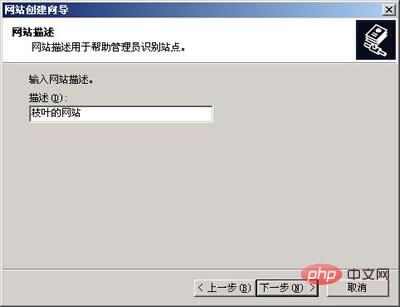
La description du site Web est la nom du site Web. Il sera affiché dans l’arborescence des répertoires de la fenêtre IIS pour permettre à l’administrateur d’identifier chaque site. Dans cet exemple, il s'appelle « le site Web de Zhiye ».
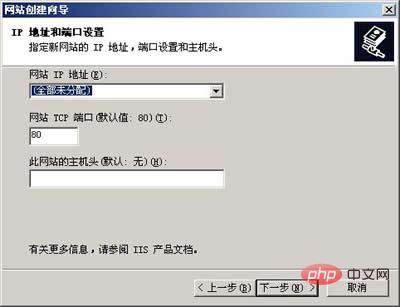
Adresse IP du site Web : Si vous sélectionnez "Toutes non attribuées", le serveur liera toutes les adresses IP de la machine au site Web. Cette option convient aux serveurs avec uniquement. La situation de ce site Web. Vous pouvez également sélectionner une adresse IP dans la zone de liste déroulante (l'adresse IP répertoriée dans la zone de liste déroulante est l'adresse IP configurée de cette machine. Sinon, vous devez d'abord configurer l'adresse IP de cette machine, puis sélectionnez-le.)
Port TCP : Généralement, le numéro de port par défaut 80 est utilisé s'il est modifié par une autre valeur, l'utilisateur doit ajouter le numéro de port à l'adresse lors de l'accès au site.
En-tête de l'hôte : Si le site possède déjà un nom de domaine, vous pouvez saisir le nom de domaine dans l'en-tête de l'hôte.
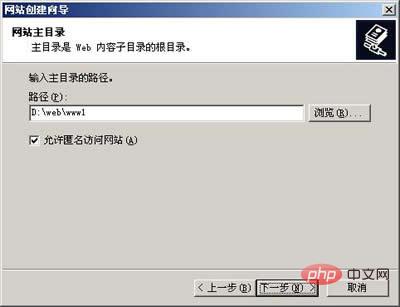
Le chemin du répertoire personnel est l'emplacement du répertoire racine du site Web. Vous pouvez utiliser le bouton « Parcourir » pour sélectionner un dossier comme répertoire personnel du site Web.

Les autorisations d'accès au site Web sont les autorisations qui limitent les utilisateurs lors de l'accès au site Web. « Lire » est requis. « Exécuter le script » permet au site de prendre en charge ASP. selon les besoins.
Cliquez sur "Suivant" et la boîte de dialogue "Assistant complet" apparaîtra, complétant le processus de création du nouveau site Web. Vous pouvez voir le site Web nouvellement créé dans IIS. Copiez la page Web complétée et les fichiers associés dans le répertoire personnel et vous pourrez généralement accéder au site Web.
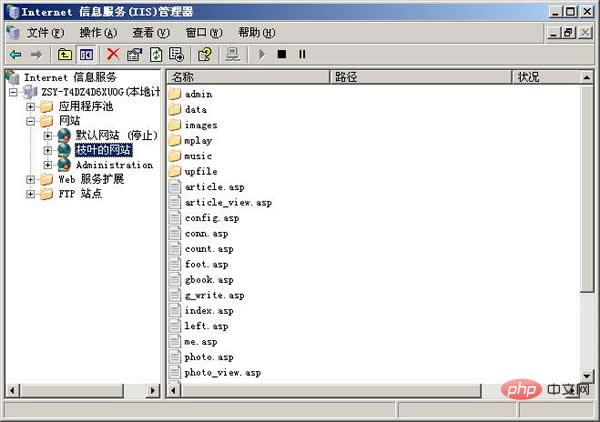
La méthode pour accéder au site Web est la suivante : si vous accédez sur cette machine, vous pouvez saisir "http://localhost/" dans la barre d'adresse du navigateur ; si vous accédez sur d'autres ordinateurs du réseau, vous pouvez saisir "http" ://localhost/" dans la barre d'adresse du navigateur. Saisissez "http://adresse IP du site Web".
Remarque : Si le port TCP du site Web n'est pas 80, le numéro de port doit être ajouté à l'adresse. En supposant que le port TCP est défini sur 8080, l'adresse d'accès doit être écrite sous la forme « http://localhost:8080/ » ou « http://adresse IP du site Web : 8080 ».
3. Configuration de base du site Web
Si vous devez modifier les paramètres du site Web, vous pouvez faire un clic droit sur le « Nom du site Web » et sélectionner « Propriétés » dans le champ droit. cliquez sur le menu pour ouvrir la boîte de dialogue « Propriétés du site Web ».
1. Onglet « Site Web »
« Identité du site Web » : vous pouvez définir le nom du site Web, l'adresse IP et le numéro de port. Cliquez sur le bouton "Avancé" pour définir le nom de l'en-tête de l'hôte.
2. Balise "Répertoire personnel"

Vous pouvez définir le nom du chemin et les autorisations d'accès du répertoire personnel dans le chemin local.
3. Onglet "Document"

Le document par défaut fait référence à la page Web par défaut que vous souhaitez ouvrir lors de la visite d'un site Web. la page d'accueil du site. Si le document par défaut n'est pas activé ou si le nom du fichier de la page d'accueil du site Web ne figure pas dans la liste des documents par défaut, vous devez spécifier le nom du fichier dans l'adresse lors de l'accès au site Web.
Il n'y a initialement que 4 noms de fichiers dans la liste de documents par défaut : Default.htm, Default.asp, index.htm et Default.aspx. J'ai ajouté un index.asp à l'aide du bouton "Ajouter" et je l'ai déplacé vers le haut à l'aide du bouton "Monter". C'est principalement parce que la page d'accueil de mon site Web s'appelle "index.asp", elle doit donc être ajoutée à la liste. Peu importe qu'elle soit en haut de la liste.
Après la configuration ci-dessus, un site Web peut être utilisé. Copiez la page Web créée dans le répertoire principal du site Web. Le nom de fichier de la page d'accueil du site Web doit être inclus dans le document par défaut. Ouvrez le navigateur et saisissez « http://adresse IP locale » dans la barre d'adresse pour ouvrir la page d'accueil du site Web. D'autres pages peuvent être ouvertes à l'aide de liens hypertextes dans la page Web.
4. Répertoire virtuel
Les répertoires virtuels peuvent éviter à un site Web d'avoir à placer tout le contenu dans le répertoire principal. Le répertoire virtuel reste dans le répertoire personnel du point de vue de l'utilisateur, mais l'emplacement réel peut se trouver ailleurs sur l'ordinateur et le répertoire virtuel peut avoir un nom différent de celui du répertoire réel. Par exemple :
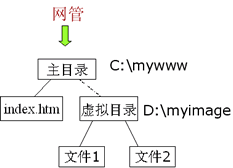
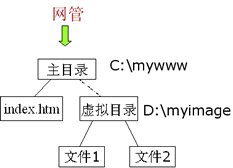
Sur l'image, l'utilisateur voit un dossier "pic" situé dans le répertoire personnel. Son emplacement réel est sur. le serveur "D:myimage", et le répertoire personnel se trouve à "C:mywww". Supposons que le nom de domaine du site Web soit « www.abc.com », puis lorsque l'utilisateur accède à « http://www.abc.com/pic/file 1 », l'emplacement réellement visité est « D:myimage file 1 ». " sur le serveur. Par conséquent, le vrai nom et l'emplacement du répertoire virtuel sont inconnus de l'utilisateur.
Comment créer un répertoire virtuel :
Ouvrez la fenêtre Internet Information Services, cliquez avec le bouton droit sur le site Web sur lequel vous souhaitez créer un répertoire virtuel et sélectionnez "Nouveau" → "Répertoire virtuel ". L'assistant de création de répertoire virtuel apparaît :
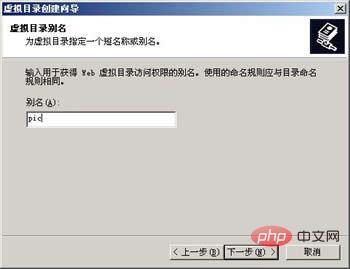
L'alias est le nom mappé, c'est-à-dire le nom lorsque le client accède à
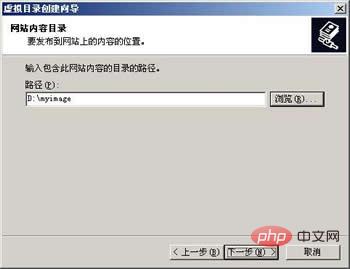
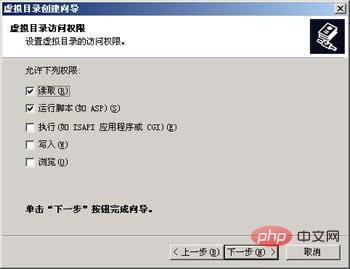
②Utilisez le port TCP pour distinguer chaque site Web : à l'heure actuelle, chaque site Web peut utiliser la même adresse IP, mais définir le port TCP différemment (une valeur comprise entre 1024 et 65535 doit être utilisée), afin que chaque site Web puisse également être distingué . Cependant, cette méthode oblige les utilisateurs à ajouter le numéro de port à l'adresse lors de l'accès au site Web, ce qui n'est pas pratique et n'est généralement pas utilisé.
③Utilisez l'en-tête d'hôte pour distinguer chaque site Web : L'en-tête d'hôte est une chaîne de symboles conforme aux règles de dénomination DNS. Généralement, le nom de domaine du site Web est utilisé comme en-tête d'hôte. Vous pouvez définir l'en-tête de l'hôte en cliquant sur le bouton "Avancé" dans l'onglet "Site Web" des propriétés du site Web. Comme le montre l'image :

En utilisant ce paramètre "avancé", vous pouvez également configurer plusieurs adresses IP pour un site Web ou utiliser différents ports TCP.
2. Une fois la configuration du site Web terminée, pourquoi ne peut-il pas être ouvert ?
La situation la plus courante est que le nom de fichier de la page d'accueil du site Web n'est pas ajouté à la liste des documents par défaut. Il n'y a que 4 documents par défaut pour le site Web dans IIS6 : Default.htm, Default.asp, index. htm et Default.aspx , si le nom de la page d'accueil de votre site Web ne fait pas partie de ces 4, vous devez l'ajouter. Si elle n'est pas ajoutée, cette page doit être accessible en utilisant l'adresse avec le nom du fichier.
3. Pourquoi ma page ASP ne peut-elle pas être exécutée ?
Dans IIS6, les fichiers ASP doivent être exécutés lorsque "Active Server Pages" est activé. Si "Active Server Pages" n'est pas sélectionné lors de l'installation d'IIS, le serveur n'activera pas "Active Server Pages" par défaut et ne pourra pas le faire. Exécutez le fichier ASP.
La méthode pour activer les « Pages de serveur actif » est la suivante : ouvrez le « Gestionnaire des services Internet », sélectionnez « Extensions de service Web », puis activez les « Pages de serveur actif » à l'intérieur. Comme le montre l'image :

Ce qui précède est le contenu détaillé de. pour plus d'informations, suivez d'autres articles connexes sur le site Web de PHP en chinois!

